Windowsターミナルは、カスタマイズ性が高く、使いやすさでも注目されています。
しかし、「見た目をもっとカッコよくしたい」「目に優しい配色に変えたい」と感じている人も多いはず。
デフォルトの設定では少し物足りないと感じることもあるでしょう。
この記事では、Windowsターミナルのテーマ変更方法をわかりやすく解説し、実際の手順やおすすめの設定まで紹介します。
Windowsターミナルとは?基本を理解しよう
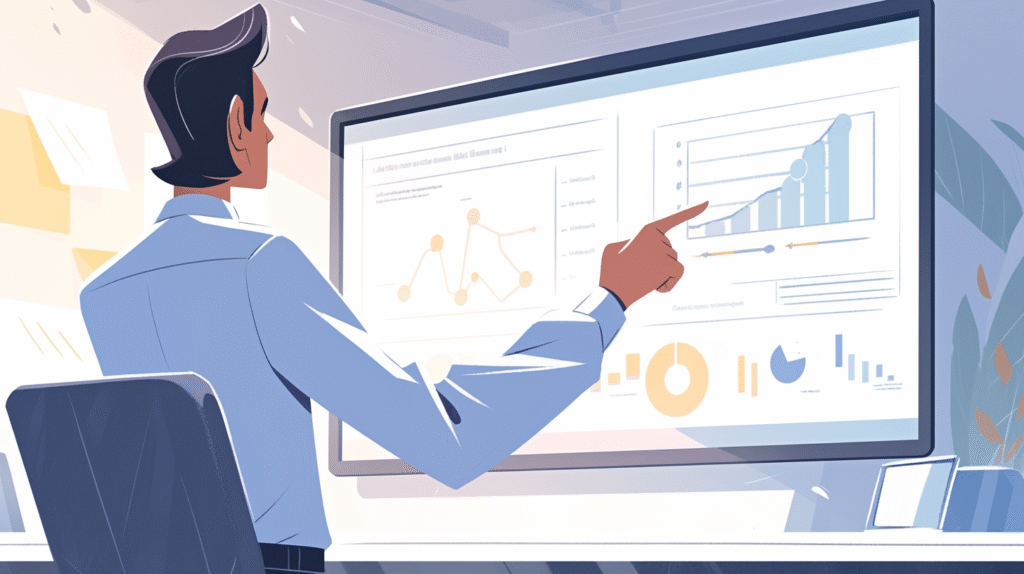
Windowsターミナルの特徴
Windowsターミナルは、複数のコマンドライン(PowerShell、コマンドプロンプト、WSLなど)を一つのウィンドウで使えるMicrosoft製のアプリケーションです。
従来のコマンドプロンプトと比べて、はるかに高機能で現代的な設計になっています。
主な特徴
- タブ機能:複数のシェルを同時に開ける
- 豊富なカスタマイズ:テーマ、フォント、配色を自由に設定
- Unicode対応:絵文字や特殊文字も正しく表示
- GPU加速:滑らかな描画とパフォーマンス向上
- 分割ペイン:一つのタブ内で画面を分割可能
インストール方法
Windowsターミナルがまだインストールされていない場合は、以下の方法でインストールできます。
Microsoft Storeからインストール
- Microsoft Storeを開く
- 「Windows Terminal」で検索
- 「入手」ボタンをクリック
GitHubからダウンロード
- Windows Terminal GitHub Releasesにアクセス
- 最新版のmsixbundleファイルをダウンロード
- ファイルをダブルクリックしてインストール
基本的な使い方
ターミナルの起動
- スタートメニューから「Windows Terminal」を検索
Win + Xメニューから「Windows Terminal」を選択Win + Rで「wt」と入力して実行
新しいタブの作成
Ctrl + Shift + Tで新しいタブCtrl + Shift + 数字で特定のプロファイルを開く+ボタンをクリックしてメニューから選択
Windowsターミナルは見た目を自由に変えられる便利なツールです。
基本的な操作に慣れたら、次はテーマをカスタマイズしていきましょう。
テーマ変更の基本手順
設定ファイルの理解
Windowsターミナルの設定は、JSON形式の設定ファイル(settings.json)で管理されています。
このファイルを編集することで、見た目や動作を細かくカスタマイズできます。
settings.jsonの場所
%LOCALAPPDATA%\Packages\Microsoft.WindowsTerminal_8wekyb3d8bbwe\LocalState\settings.json
手順1:設定画面を開く
GUI設定画面からアクセス
- Windowsターミナルを起動
- 上部タブバーの右にある「∨」(下矢印)ボタンをクリック
- メニューから「設定」を選択
ショートカットキーで開く
Ctrl + ,(カンマ)で設定画面を直接開く
手順2:JSON編集モードに切り替え
Visual設定画面からJSONモードへ
- 設定画面の左下にある「JSONファイルを開く(settings.jsonで開く)」をクリック
- または設定画面左下の歯車アイコンをクリック
JSONエディターの選択 設定ファイルは以下のエディターで開けます:
- メモ帳:Windowsの標準エディター
- Visual Studio Code:プログラマー向けエディター(推奨)
- Notepad++:高機能テキストエディター
手順3:配色スキーム(schemes)の設定
JSON設定ファイルでは、schemesセクションで配色を定義します。
基本的な構造
{
"schemes": [
{
"name": "カスタムテーマ名",
"background": "#背景色",
"foreground": "#文字色",
"black": "#色コード",
"blue": "#色コード",
"cyan": "#色コード",
"green": "#色コード",
"purple": "#色コード",
"red": "#色コード",
"white": "#色コード",
"yellow": "#色コード",
"brightBlack": "#色コード",
"brightBlue": "#色コード",
"brightCyan": "#色コード",
"brightGreen": "#色コード",
"brightPurple": "#色コード",
"brightRed": "#色コード",
"brightWhite": "#色コード",
"brightYellow": "#色コード"
}
]
}
Draculaテーマの設定例
{
"schemes": [
{
"name": "Dracula",
"background": "#282a36",
"foreground": "#f8f8f2",
"black": "#21222c",
"blue": "#6272a4",
"cyan": "#8be9fd",
"green": "#50fa7b",
"purple": "#bd93f9",
"red": "#ff5555",
"white": "#f8f8f2",
"yellow": "#f1fa8c",
"brightBlack": "#6272a4",
"brightBlue": "#6272a4",
"brightCyan": "#8be9fd",
"brightGreen": "#50fa7b",
"brightPurple": "#bd93f9",
"brightRed": "#ff5555",
"brightWhite": "#ffffff",
"brightYellow": "#f1fa8c"
}
]
}
手順4:プロファイルへの適用
定義したテーマを実際のプロファイル(PowerShell、コマンドプロンプト、WSLなど)に適用します。
プロファイルの設定例
{
"profiles": {
"defaults": {},
"list": [
{
"name": "PowerShell",
"source": "Windows.Terminal.PowershellCore",
"colorScheme": "Dracula",
"fontFace": "Cascadia Code PL",
"fontSize": 12,
"cursorShape": "bar",
"opacity": 95
}
]
}
}
設定の保存と反映
保存方法
Ctrl + Sでファイルを保存- Windowsターミナルが自動的に設定を読み込み
- 即座に変更が反映される
設定エラーの対処 JSON形式が正しくない場合、ターミナルはエラーを表示します:
- カンマの位置をチェック
- 括弧の対応を確認
- 引用符の閉じ忘れがないか確認
テーマの基本的な変更は、settings.jsonの編集で実現できます。
最初は既存のテーマを使って慣れていき、徐々に自分好みにカスタマイズしていきましょう。
おすすめのテーマと配色例
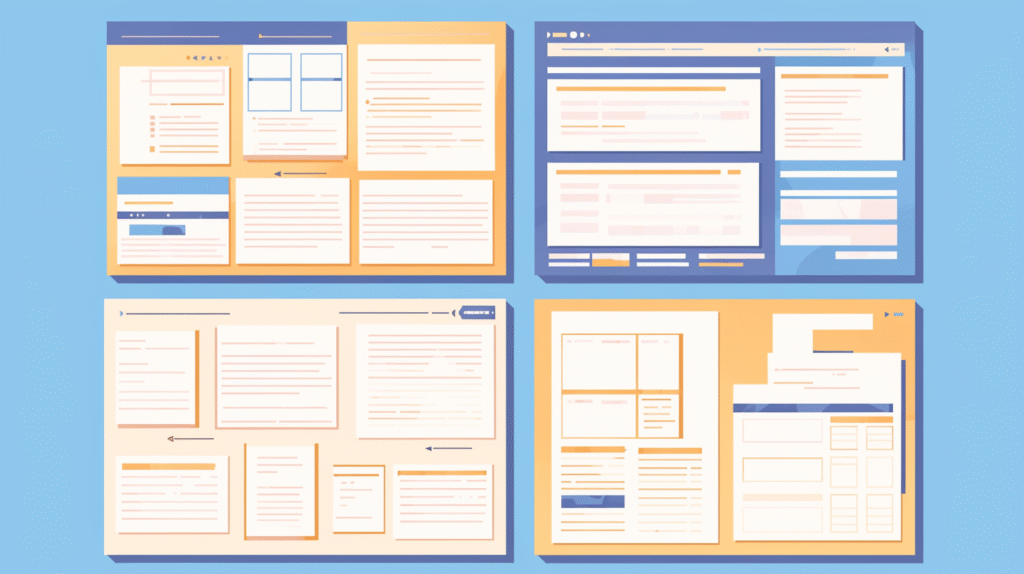
おすすめテーマ Top 5
1. Dracula(ドラキュラ)
特徴
- 暗めの背景で目に優しい
- 長時間作業に適している
- プログラマーに大人気
- 紫系のアクセントカラーが特徴的
設定コード
{
"name": "Dracula",
"background": "#282a36",
"foreground": "#f8f8f2",
"black": "#21222c",
"blue": "#6272a4",
"cyan": "#8be9fd",
"green": "#50fa7b",
"purple": "#bd93f9",
"red": "#ff5555",
"white": "#f8f8f2",
"yellow": "#f1fa8c",
"brightBlack": "#6272a4",
"brightBlue": "#6272a4",
"brightCyan": "#8be9fd",
"brightGreen": "#50fa7b",
"brightPurple": "#bd93f9",
"brightRed": "#ff5555",
"brightWhite": "#ffffff",
"brightYellow": "#f1fa8c"
}
2. One Half Dark
特徴
- Atom エディターで人気のテーマ
- 落ち着いた配色で集中しやすい
- バランスの取れた色合い
- 視覚的な疲労が少ない
設定コード
{
"name": "One Half Dark",
"background": "#282c34",
"foreground": "#dcdfe4",
"black": "#282c34",
"blue": "#61afef",
"cyan": "#56b6c2",
"green": "#98c379",
"purple": "#c678dd",
"red": "#e06c75",
"white": "#dcdfe4",
"yellow": "#e5c07b",
"brightBlack": "#5a6374",
"brightBlue": "#61afef",
"brightCyan": "#56b6c2",
"brightGreen": "#98c379",
"brightPurple": "#c678dd",
"brightRed": "#e06c75",
"brightWhite": "#dcdfe4",
"brightYellow": "#e5c07b"
}
3. Solarized Dark
特徴
- 科学的に設計された配色
- 色のバランスが良く視認性に優れる
- 明度差を最適化
- 長期間使っても目が疲れにくい
設定コード
{
"name": "Solarized Dark",
"background": "#002b36",
"foreground": "#839496",
"black": "#073642",
"blue": "#268bd2",
"cyan": "#2aa198",
"green": "#859900",
"purple": "#d33682",
"red": "#dc322f",
"white": "#eee8d5",
"yellow": "#b58900",
"brightBlack": "#002b36",
"brightBlue": "#839496",
"brightCyan": "#93a1a1",
"brightGreen": "#586e75",
"brightPurple": "#6c71c4",
"brightRed": "#cb4b16",
"brightWhite": "#fdf6e3",
"brightYellow": "#657b83"
}
4. Monokai Pro
特徴
- Sublime Text で人気のテーマ
- 鮮やかで明確な色分け
- 黒背景に鮮明な色が映える
- コードの可読性が高い
設定コード
{
"name": "Monokai Pro",
"background": "#2d2a2e",
"foreground": "#fcfcfa",
"black": "#403e41",
"blue": "#fc9867",
"cyan": "#78dce8",
"green": "#a9dc76",
"purple": "#ab9df2",
"red": "#ff6188",
"white": "#fcfcfa",
"yellow": "#ffd866",
"brightBlack": "#727072",
"brightBlue": "#fc9867",
"brightCyan": "#78dce8",
"brightGreen": "#a9dc76",
"brightPurple": "#ab9df2",
"brightRed": "#ff6188",
"brightWhite": "#fcfcfa",
"brightYellow": "#ffd866"
}
5. Nord
特徴
- 北欧風のクールなデザイン
- 青系を基調とした配色
- 落ち着いた雰囲気
- 目に優しく上品
設定コード
{
"name": "Nord",
"background": "#2e3440",
"foreground": "#d8dee9",
"black": "#3b4252",
"blue": "#81a1c1",
"cyan": "#88c0d0",
"green": "#a3be8c",
"purple": "#b48ead",
"red": "#bf616a",
"white": "#e5e9f0",
"yellow": "#ebcb8b",
"brightBlack": "#4c566a",
"brightBlue": "#81a1c1",
"brightCyan": "#8fbcbb",
"brightGreen": "#a3be8c",
"brightPurple": "#b48ead",
"brightRed": "#bf616a",
"brightWhite": "#eceff4",
"brightYellow": "#ebcb8b"
}
テーマ選びのポイント
作業時間による選び方
- 長時間作業:Dracula、One Half Dark(暗い背景)
- 短時間作業:Solarized Light、GitHub(明るい背景)
- 夜間作業:Nord、Monokai Pro(目に優しい)
用途による選び方
- プログラミング:Monokai Pro、Dracula
- システム管理:Solarized Dark、One Half Dark
- 一般作業:Campbell、Nord
見た目にこだわることで作業効率もアップします。
まずは人気のテーマを試してみて、自分に合うものを見つけていきましょう。
フォントとその他の設定
おすすめプログラミングフォント
Cascadia Code(推奨)
- Microsoft が開発したプログラミング専用フォント
- リガチャ(文字の合成表示)に対応
- 無料で高品質
設定例
{
"fontFace": "Cascadia Code PL",
"fontSize": 12,
"fontWeight": "normal"
}
その他の人気フォント
- Fira Code:豊富なリガチャ
- JetBrains Mono:視認性に優れる
- Source Code Pro:Adobe製の高品質フォント
- Inconsolata:コンパクトで読みやすい
透明度とアクリル効果
背景の透明化
{
"opacity": 80,
"useAcrylic": true,
"acrylicOpacity": 0.8
}
効果の説明
opacity:全体の透明度(0-100)useAcrylic:アクリル効果の有効化acrylicOpacity:アクリル効果の透明度(0.0-1.0)
カーソルのカスタマイズ
カーソルの形状変更
{
"cursorShape": "bar", // 縦線
"cursorShape": "underscore", // アンダーライン
"cursorShape": "filledBox", // 塗りつぶし四角
"cursorShape": "emptyBox" // 空の四角
}
カーソルの色設定
{
"cursorColor": "#ff6188"
}
背景画像の設定
画像の設定
{
"backgroundImage": "C:\\path\\to\\your\\image.jpg",
"backgroundImageOpacity": 0.3,
"backgroundImageStretchMode": "uniformToFill",
"backgroundImageAlignment": "center"
}
自作テーマと便利な支援ツール
自作テーマの作り方
ステップ1:ベースとなるテーマを選ぶ 既存のテーマをコピーして、名前を変更します。
{
"name": "MyCustomTheme",
"background": "#1e1e1e",
"foreground": "#ffffff"
}
ステップ2:色の調整 各色を自分の好みに合わせて調整していきます。
色選びのコツ
- 背景色:暗すぎず明るすぎない中間色
- 文字色:背景とのコントラストを十分に取る
- アクセント色:統一感のある色相を選ぶ
ステップ3:テストと調整 実際にコマンドを実行して、色の見え方を確認します。
# 色の確認用コマンド
Get-ChildItem
ls --color=auto
git status
便利な支援ツール
1. Windows Terminal Themes
サイトURL: windowsterminalthemes.dev
機能
- 300以上のテーマをブラウザでプレビュー
- ワンクリックでJSONコードをコピー
- テーマの検索・フィルタリング機能
- 人気順での並び替え
使い方
- サイトにアクセス
- 気に入ったテーマをクリック
- 「Get theme」ボタンでJSONコードをコピー
- settings.jsonに貼り付け
2. Terminal Color Scheme Designer
機能
- ビジュアルエディターでテーマ作成
- リアルタイムプレビュー
- 既存テーマの編集機能
3. Colorizer
機能
- カラーピッカーでの色選択
- HEX、RGB、HSL形式に対応
- 配色パレットの生成
カラーパレット生成ツール
Adobe Color
- プロ仕様のカラーパレット作成
- 色彩理論に基づいた配色提案
Coolors.co
- 簡単操作でパレット生成
- トレンドカラーの提案
Paletton
- 色相環ベースの配色設計
- アクセシビリティ対応の確認
JSON設定の管理
設定のバックアップ
# settings.jsonのバックアップ
copy "%LOCALAPPDATA%\Packages\Microsoft.WindowsTerminal_8wekyb3d8bbwe\LocalState\settings.json" "C:\backup\settings_backup.json"
バージョン管理 Gitなどを使って設定ファイルを管理することで、変更履歴を追跡できます。
# 設定ファイルをGitで管理
cd "%LOCALAPPDATA%\Packages\Microsoft.WindowsTerminal_8wekyb3d8bbwe\LocalState"
git init
git add settings.json
git commit -m "Initial terminal settings"
ツールを活用することで、さらに簡単にカスタマイズが可能になります。まずは既存のテーマから始めて、徐々に自分だけのオリジナルテーマを作成してみましょう。
高度な設定とカスタマイズ
タブの外観設定
タブのカスタマイズ
{
"tabTitle": "PowerShell 7",
"suppressApplicationTitle": true,
"useTabColor": true,
"tabColor": "#0078d4"
}
分割ペインの設定
ペイン分割のショートカット
{
"keys": "ctrl+shift+d",
"command": { "action": "splitPane", "split": "horizontal" }
},
{
"keys": "ctrl+shift+shift+d",
"command": { "action": "splitPane", "split": "vertical" }
}
起動時の動作設定
デフォルトプロファイルの設定
{
"defaultProfile": "{574e775e-4f2a-5b96-ac1e-a2962a402336}",
"startupActions": "new-tab -p \"PowerShell\"; split-pane -p \"Ubuntu\""
}
キーバインドのカスタマイズ
便利なショートカット例
{
"actions": [
{
"keys": "ctrl+t",
"command": { "action": "newTab" }
},
{
"keys": "ctrl+w",
"command": { "action": "closeTab" }
},
{
"keys": "ctrl+shift+t",
"command": { "action": "openTabAfter" }
}
]
}
トラブルシューティング

よくある問題と解決方法
問題1:設定が反映されない
原因:JSON形式のエラー
解決方法:
1. JSONの構文をチェック
2. カンマや括弧の確認
3. オンラインのJSONバリデーターを使用
問題2:フォントが表示されない
原因:フォントがインストールされていない
解決方法:
1. フォントをダウンロード・インストール
2. フォント名の確認(スペースや大文字小文字)
3. システムの再起動
問題3:色が正しく表示されない
原因:カラープロファイルの問題
解決方法:
1. ディスプレイ設定の確認
2. グラフィックドライバーの更新
3. 別のテーマでのテスト
パフォーマンスの最適化
設定の軽量化
{
"useAcrylic": false,
"opacity": 100,
"antialiasingMode": "grayscale"
}
GPUアクセラレーションの無効化
{
"disableAnimations": true,
"experimental.rendering.forceFullRepaint": true
}
まとめ:自分だけのターミナルを作り上げよう
Windowsターミナルの高いカスタマイズ性を活用することで、見た目も機能も自分好みに調整できます。
settings.jsonを編集することでテーマ変更が可能になり、Draculaなどの人気テーマで作業効率も向上します。
この記事で学んだポイント
- Windowsターミナルの基本的な操作方法
- settings.jsonファイルの編集によるテーマ変更
- 人気テーマ(Dracula、One Half Dark、Solarized Dark)の設定方法
- フォント、透明度、カーソルなどの詳細カスタマイズ
- 自作テーマの作成と便利な支援ツールの活用







